iPhoneのタッチペンが突然反応しなくなった経験はありませんか?タッチペンがうまく動作しない原因は、設定の問題、画面保護フィルム、ペンの種類などさまざまです。
本記事では、 タッチペンが反応しない原因とその対処法 を詳しく解説します。特に、 100均のタッチペンが使えない理由や、iPad・Androidでのトラブル対策 についても紹介!記事を読めば、タッチペンの問題をスムーズに解決できます。
- iPhoneの基本設定 を見直すことでタッチペンが反応する可能性がある
- 画面保護フィルム が原因でタッチペンが効かなくなる理由と対策
- 100均タッチペンの特徴 と反応しづらい理由
- iPad・Androidでのタッチペン不具合の解決策
タッチペンが反応しない原因はさまざまですが、基本設定の見直しやフィルムの交換、ペンの選び方を工夫することで改善できます。特に、iPhoneには対応しないタッチペンもあるため、自分の用途に合った適切な製品を選ぶことが大切です。
iPhoneのタッチペンが反応しない原因と対処法

- タッチペンが反応しない時の基本設定を確認
- 画面保護フィルムが原因で反応しないこともある
- 100均のタッチペンが反応しない理由とは?
- iPadでタッチペンが反応しない場合の対策
- Androidでタッチペンが反応しない原因と解決策
タッチペンが反応しない時の基本設定を確認
タッチペンがiPhoneで正しく反応しない場合、まず基本的な設定を確認することが重要です。多くの場合、設定の見直しや簡単な調整で問題が解決することがあります。
まず、タッチスクリーンの感度を確認しましょう。iPhoneには「3D Touch」や「触覚タッチ」の機能がありますが、これらの感度が低く設定されていると、タッチペンの動作に影響を与える可能性があります。設定アプリを開き、「アクセシビリティ」→「タッチ」→「触覚タッチ」の項目を確認し、感度を調整してみてください。
次に、Bluetoothの接続状況もチェックが必要です。特に、アクティブスタイラス(電池式やBluetooth接続が必要なタッチペン)を使用している場合は、ペアリングが正しくできているかを確認しましょう。「設定」→「Bluetooth」から接続状態を確認し、必要であれば一度解除して再接続することで改善することがあります。
また、タッチペン自体の充電が十分かどうかも確認が必要です。電池式のタッチペンはバッテリー残量が少なくなると反応が悪くなるため、フル充電して試してみてください。
さらに、画面の汚れがタッチ感度に影響することもあります。指紋や油分が付着していると、タッチペンが正しく動作しないことがあるため、柔らかい布で画面を拭き取ってみましょう。特に、タッチペンの先端も清潔に保つことが重要です。
このように、タッチペンが反応しない場合は、まず基本設定を一つずつ確認し、適切な調整を行うことで解決できるケースが多いです。
画面保護フィルムが原因で反応しないこともある

タッチペンがiPhoneでうまく反応しない原因の一つとして、画面保護フィルムの影響が考えられます。特に、厚みのあるガラスフィルムや特殊加工が施されたフィルムは、タッチ感度を低下させる可能性があります。
一般的に、iPhoneのタッチスクリーンは静電容量方式を採用しており、指やタッチペンが発する微弱な電気信号を検知して動作します。しかし、フィルムの種類によってはこの電気信号を遮断してしまうことがあります。例えば、強化ガラスフィルムやブルーライトカットフィルムは、素材の特性上、電気信号の伝達を妨げることがあり、タッチペンの動作が鈍くなったり、まったく反応しなくなったりすることがあります。
また、フィルムが画面にしっかりと密着していない場合、気泡やホコリが入り込んでしまい、それがタッチペンの反応に悪影響を及ぼすこともあります。このような場合は、一度フィルムを剥がして清掃し、新しいフィルムを貼り直してみるのも有効な対策です。
もしタッチペンの反応が悪い場合は、一時的に画面保護フィルムを取り外し、フィルムなしの状態で試してみるとよいでしょう。それでスムーズに動作するのであれば、タッチペンに適したフィルムへの交換を検討するのも一つの方法です。薄型のPETフィルムや、タッチ感度を損なわない設計のフィルムを選ぶことで、タッチペンの使用感を改善できる可能性があります。
つまり、タッチペンが反応しない場合、画面保護フィルムの影響を疑い、適切な種類のフィルムを選ぶことが大切です。
100均のタッチペンが反応しない理由とは?
100均のタッチペンは手軽に購入できるものの、iPhoneでうまく反応しないことがあります。その主な理由として、素材や構造の違いが挙げられます。
まず、100均のタッチペンの多くは「静電式」と呼ばれるタイプです。静電式タッチペンは、ペン先の導電性ゴムが電気を通すことで、iPhoneの画面がタッチを認識する仕組みになっています。しかし、100均のタッチペンは導電性が低い素材が使われていることが多く、タッチが認識されにくいことがあります。特に、ゴムが硬めだったり、サイズが小さすぎたりすると、電気信号が十分に伝わらず、反応が鈍くなることがあります。
また、100均のタッチペンは設計上、ペン先の精度が低いため、細かい操作には向いていません。高性能なタッチペンは、ペン先に微細な導電加工が施されており、スムーズな操作が可能ですが、100均の商品は簡易的な作りのため、正確なタッチができないことが多いです。
さらに、iPhoneの画面や設定との相性も影響します。100均のタッチペンは、基本的に一般的な静電容量方式のタッチスクリーン向けに作られていますが、iPhoneのタッチパネルの感度は他の端末と異なるため、反応が悪くなることがあります。特に、ガラスフィルムを貼っている場合は、タッチペンの反応がさらに鈍くなる可能性があります。
このように、100均のタッチペンがiPhoneでうまく反応しないのは、素材の違いや設計の問題が原因となることが多いです。もしタッチペンを頻繁に使うのであれば、専用の高精度なタッチペンを選ぶことをおすすめします。
iPadでタッチペンが反応しない場合の対策
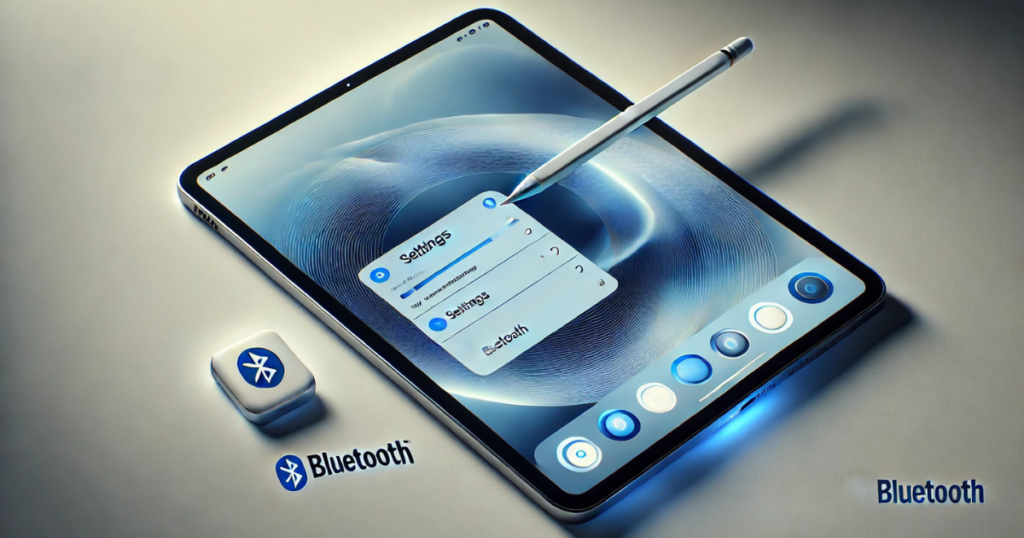
iPadでタッチペンが正しく反応しない場合、いくつかの原因が考えられます。特にApple Pencilなどの専用スタイラスを使用している場合と、汎用の静電式タッチペンを使用している場合では、対策が異なるため、それぞれのケースに分けて確認することが大切です。
まず、Apple Pencilを使用している場合は、ペアリングの確認を行いましょう。Apple Pencil(第1世代)はLightning端子での接続が必要ですが、第2世代は磁気でiPadの側面に取り付けることでペアリングされます。「設定」→「Bluetooth」でApple Pencilが認識されているか確認し、必要に応じて再接続してみてください。接続がうまくいかない場合は、iPadを再起動すると改善することがあります。
また、Apple Pencilのバッテリー残量が不足していると反応しないことがあります。特に、長期間使用していない場合は完全に放電している可能性があるため、充電を行ってから試すことが重要です。
一方、汎用の静電式タッチペンを使用している場合、タッチスクリーンの感度やフィルムの影響も考えられます。保護フィルムが分厚いと電気信号が伝わりにくくなるため、タッチペン対応の薄型フィルムに交換することで解決することがあります。また、タッチペンのペン先が摩耗していると感度が落ちるため、新しいものに交換するのも一つの方法です。
さらに、iPad本体のソフトウェアが最新の状態であるかも確認しましょう。古いOSではタッチペンの動作が不安定になることがあるため、「設定」→「一般」→「ソフトウェア・アップデート」から最新の状態に更新すると改善されることがあります。
このように、iPadでタッチペンが反応しない場合は、ペアリングの確認、バッテリーの状態、フィルムの影響、ペン先の摩耗、ソフトウェアの更新といった複数の要素をチェックすることが重要です。
Androidでタッチペンが反応しない原因と解決策
Android端末でタッチペンが正しく反応しない場合、その原因は使用するタッチペンの種類や端末の設定に関係していることが多いです。まずはどのタイプのタッチペンを使用しているのかを確認し、それぞれの対策を試してみましょう。
Androidでは、静電式タッチペンとアクティブスタイラスの2種類が使用できます。静電式タッチペンは指と同じような仕組みで動作するため、基本的にはどの端末でも使用できますが、タッチスクリーンの感度が低い場合や保護フィルムが影響している場合には、反応が鈍くなることがあります。特に、厚めのガラスフィルムを使用している場合は、タッチペンが正しく動作しないことがあるため、タッチペン対応のフィルムに交換するのが有効な対策です。
一方、アクティブスタイラス(Bluetooth接続が必要なもの)を使用している場合は、端末が対応しているかどうかを確認する必要があります。Android端末はメーカーごとに仕様が異なるため、すべてのアクティブスタイラスが動作するわけではありません。例えば、SamsungのSペンはGalaxyシリーズ専用のため、他の端末では使えないことが多いです。Bluetooth接続が必要なタッチペンを使用する場合は、端末との互換性を事前に確認することが重要です。
また、Android端末の設定を見直すことも解決策の一つです。「設定」→「ユーザー補助」→「タッチ感度の調整」などの項目がある場合は、感度を上げることでタッチペンの反応が改善することがあります。端末によっては、手袋モードやペン入力モードといった特定の設定が影響することもあるため、一度設定を変更して試してみるのも有効です。
このように、Androidでタッチペンが反応しない場合は、ペンの種類、フィルムの影響、端末との互換性、設定の見直しなど、複数の要素を確認することが解決への近道となります。
iPhoneのタッチペンが反応しない時に試すべきこと

- 静電式タッチペンの仕組みと注意点
- タッチペンの寿命はどのくらい?交換の目安
- タッチペンが誤動作する場合のチェックポイント
- iPhoneで使えるおすすめのタッチペンを紹介
静電式タッチペンの仕組みと注意点
静電式タッチペンは、指と同じように電気を通すことでタッチスクリーンを操作できる仕組みになっています。これは、スマートフォンやタブレットの画面が静電容量方式を採用しているためで、ペン先から微弱な電気を伝えることで画面が反応する構造になっています。
静電式タッチペンには電池が不要なものが多く、安価で手軽に使用できるのが特徴です。しかし、使用する際にはいくつかの注意点があります。
まず、ペン先の素材によって反応の良し悪しが異なるという点です。一般的に、ゴム製のペン先は安定したタッチ操作が可能ですが、劣化しやすく、長期間使用すると滑りが悪くなることがあります。一方、導電繊維を使用したタイプは滑らかな書き心地が特徴ですが、摩耗が早いため、頻繁に交換する必要があります。
また、画面保護フィルムの影響も無視できません。特に、厚みのある強化ガラスフィルムやブルーライトカットフィルムを使用している場合、タッチペンの電気信号がうまく伝わらず、反応が悪くなることがあります。この場合は、タッチペン対応のフィルムに変更することで改善が期待できます。
さらに、手の乾燥状態によっても反応が変わることがあります。静電式タッチペンは、指と同じように電気を伝える必要があるため、手が極端に乾燥しているとペン先の導電性が弱まり、反応が鈍くなることがあります。このような場合は、手を軽く湿らせたり、ペン先を少し温めることで改善することがあります。
静電式タッチペンは、特別な設定が不要で誰でも手軽に使用できる反面、使用環境や素材によっては反応しづらくなることがあるため、適切なケアと対策が必要です。
タッチペンの寿命はどのくらい?交換の目安
タッチペンの寿命は、種類や使用頻度によって大きく異なります。一般的に、静電式タッチペンやアクティブスタイラスペンは、それぞれの特性に応じて異なる交換時期の目安があります。
まず、静電式タッチペンは比較的シンプルな構造のため、電池を必要としないタイプが多く、基本的には半永久的に使用できます。ただし、ペン先の摩耗が進むと滑りが悪くなり、反応が鈍くなることがあります。特に、ゴム製のペン先は消耗が早いため、1~3ヶ月ごとの交換が推奨されます。一方で、導電繊維を使用したペン先は比較的長持ちしますが、摩擦による劣化が進むと反応が悪くなるため、半年から1年を目安に交換すると快適に使い続けることができます。
次に、アクティブスタイラスペン(Apple Pencilや一部のAndroid用タッチペンなど)の寿命は、内蔵バッテリーの劣化が影響します。リチウムイオンバッテリーを使用しているため、充電回数が増えるほど劣化が進み、通常1~3年でバッテリーの持続時間が短くなることがあります。頻繁に充電が必要になったり、途中で接続が切れるようになった場合は、寿命のサインと考えたほうがよいでしょう。また、Apple Pencilなどの一部のモデルはペン先を交換できるため、摩耗や滑りが悪くなったと感じたら、新しいペン先に交換すると書き心地が改善されます。
タッチペンの寿命を延ばすためには、適切なメンテナンスが重要です。使用後にペン先の汚れを拭き取る、落下によるダメージを避ける、長期間使用しない場合は適度に充電するなどの対策を行うことで、より長く快適に使用できます。
タッチペンが誤動作する場合のチェックポイント

タッチペンが誤動作する場合、その原因はペン本体だけでなく、使用しているデバイスや環境にもあることが多いです。ここでは、タッチペンの誤動作が発生した際に確認すべきポイントを紹介します。
まず、タッチペンの種類を確認しましょう。静電式タッチペンの場合、ペン先の摩耗や汚れが原因で反応が鈍くなることがあります。ペン先がすり減っていたり、ほこりや油分が付着していると、タッチ操作がうまくできないことがあるため、クリーニングや交換を検討するとよいでしょう。一方、アクティブスタイラスの場合は、Bluetooth接続が正常に動作しているか、バッテリー残量が十分かを確認することが重要です。
次に、デバイス側の設定をチェックします。タッチペンが誤動作する場合、「タッチ感度の調整」や「手袋モード」のような設定が影響していることがあります。特に、iPadや一部のAndroid端末では、特定の設定を有効にしないとタッチペンが正常に動作しないことがあるため、一度設定メニューを見直してみましょう。
また、保護フィルムの影響も見逃せません。厚みのあるガラスフィルムや指紋防止加工が施されたフィルムは、タッチペンの反応を低下させる可能性があります。特に、静電式タッチペンを使用している場合、フィルムの影響を受けやすいため、タッチペン対応の薄型フィルムに変更することで改善することがあります。
さらに、デバイスのソフトウェアの更新状況も重要なチェックポイントです。特に、OSのアップデート後にタッチペンが誤動作することがあるため、最新の状態に更新するか、逆に最近のアップデートが原因で問題が発生した場合は、一時的にダウングレードすることを検討するのも一つの方法です。
このように、タッチペンが誤動作する原因は多岐にわたるため、ペン本体・デバイスの設定・保護フィルム・ソフトウェアの状態を順番に確認し、適切な対処を行うことが大切です。
iPhoneで使えるおすすめのタッチペンを紹介
iPhoneで使用できるタッチペンには、大きく分けて「静電式タッチペン」と「アクティブスタイラス」の2種類があります。どちらを選ぶかによって使い勝手が大きく変わるため、用途に応じた選び方が重要です。
まず、静電式タッチペンは、指と同じ原理で画面を操作できるシンプルなペンです。特別な設定や充電が不要なため、手軽に使用できます。メモ書きや軽い操作をする程度なら、1000円~2000円程度の静電式タッチペンで十分でしょう。例えば、「Su-Pen」や「MEKOスタイラスペン」は、細いペン先で書きやすく、iPhoneでも快適に使用できます。ただし、筆圧感知やパームリジェクション(手のひらが画面に触れても誤作動しない機能)には対応していないため、本格的なイラスト作成には不向きです。
次に、アクティブスタイラスは、Bluetooth接続によって細かい操作が可能なペンです。特に、「Adonit Note+」や「Zagg Pro Stylus」などは、iPhone対応の高精度なスタイラスとして人気があります。これらのペンは、筆圧感知やパームリジェクションに対応しており、ノートを取ったり、イラストを描いたりするのに適しています。価格は5000円~1万円程度とやや高めですが、高精度な操作を求める人にはおすすめです。
ただし、iPhoneはiPadのようにApple Pencilには対応していないため、Apple Pencilを購入しても使用できない点に注意が必要です。純正品にこだわる場合は、iPadとセットで使うのが最適ですが、iPhone単体で使用する場合は、静電式タッチペンか、iPhone対応のアクティブスタイラスを選びましょう。
このように、iPhoneで使えるタッチペンにはさまざまな種類があり、用途によって適したモデルが異なります。日常的な操作には静電式タッチペン、精密な書き込みにはアクティブスタイラスを選ぶことで、より快適にタッチペンを活用できます。
iPhoneタッチペンが反応しない原因と解決策の総まとめ
- タッチペンが反応しない場合、まず基本設定を確認する
- 触覚タッチの感度が低いとタッチペンがうまく動作しない
- Bluetooth接続の不具合が原因でアクティブスタイラスが反応しないことがある
- 画面保護フィルムの厚みや素材がタッチ感度を低下させる場合がある
- 100均のタッチペンは導電性が低く、反応が悪くなることが多い
- タッチペンのバッテリー切れや充電不足が動作不良を引き起こすことがある
- 画面の汚れや指紋がタッチペンの動作を妨げることがある
- iPadではApple Pencilのペアリングがうまくいかないと反応しない
- iPhoneではApple Pencilが使用できないため、対応したタッチペンを選ぶ必要がある
- Android端末では機種によってアクティブスタイラスの対応状況が異なる
- OSのアップデート後にタッチペンが正常に動作しなくなることがある
- 画面の静電気の影響でタッチペンが誤動作することがある
- 手の乾燥や静電気の影響でタッチペンの反応が悪くなることがある
- 長期間使用したタッチペンはペン先の摩耗によって感度が落ちる
- タッチペンを快適に使うためには、デバイスに合ったペンを選ぶことが重要